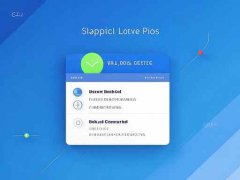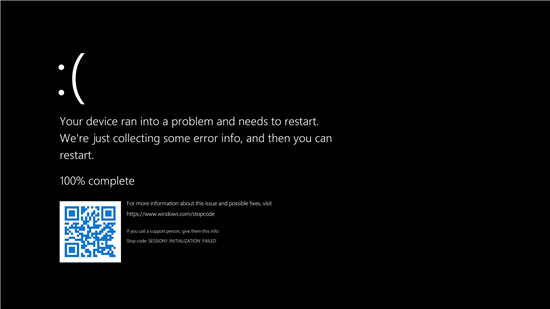重装操作系统可以说是电脑维护中不可或缺的一部分,特别是在面对系统崩溃、病毒感染或者性能变差时。虽然过程看似复杂,但只要掌握了正确的方法和注意事项,整个过程会顺利很多。以下将为大家详细介绍重装操作系统的步骤及注意事项。

选择合适的操作系统版本是重装的第一步。市面上常见的系统包括Windows 10、Windows 11、及各种Linux版本。确认电脑硬件与操作系统兼容性至关重要,特别是在内存、处理器及显卡等方面。如果预算允许,考虑选择最新版本的操作系统,它们通常会提供更好的性能和安全性。
接下来的步骤是备份数据。这一步常常被忽视,但却是重装过程中至关重要的环节。务必将重要文档、照片及其他数据备份至外部硬盘或云存储,以免数据丢失。对于某些软件的设置及激活码,也应仔细保存,避免重装后无法恢复。
下载或准备好操作系统的安装介质,通常是USB闪存驱动器。在此过程中,可以使用一些工具如Rufus或Windows USB/DVD Download Tool,将ISO文件写入U盘。确保安装介质的制作成功,接下来的安装步骤才会顺利进行。
进入BIOS设置是启动安装程序的关键一环。开机时,快速按下相应键(如DEL、F2等),进入BIOS界面,将USB启动设置为第一启动项。保存设置后,重启电脑,确保其能够从U盘引导。
系统安装过程中,会要求选择安装类型。选择自定义安装,然后在出现的分区管理界面,删除旧系统所在的分区。注意,这一步骤将清除该分区内的数据,务必确保先已备份。一旦确认无误,选择未分配的空间进行安装,系统会自动创建需要的驱动器。
安装完成后,首先要进行驱动程序更新。虽然现代操作系统往往能够自动识别硬件并安装相应驱动,但有时候手动更新会获得更好的性能表现。可前往硬件制造商的网站下载最新的驱动程序,特别是显卡和主板驱动。
此后,系统设置也是重装后的重要步骤。根据个人喜好,调整设置如桌面背景、任务栏排列等。考虑安装常用软件和安全防护工具,以确保电脑性能和安全性。
重装操作系统并不仅仅是简单的技术操作,更是对用户电脑习惯的更新。有些用户可能会发现重装后电脑反而变得更加流畅,操作体验大大提升。掌握这一过程,能让你自信应对未来可能出现的问题。
常见问题解答(FAQ)
1. 重装系统时会丢失数据吗?
重装系统会清除系统分区中的所有数据,因此务必在重装前备份重要文件。
2. 可以使用同一U盘重装不同版本的系统吗?
是的,只需重新制作安装介质,替换ISO文件即可。
3. 重装后需要重新激活Windows吗?
是的,重装系统后,通常需要重新输入激活码来激活Windows。
4. 为什么重装系统后性能未见提升?
可能是因为驱动程序没有及时更新或系统设置不合理,建议检查并进行相应调整。
5. 重装系统需要多长时间?
具体时间取决于电脑性能及使用的操作系统,通常在30分钟到数小时不等。